この記事を読んでいる方は、
- MT(メタトレーダー4)の概要ついて知りたい
- MT(メタトレーダー4)のダウンロード方法を知りたい
- MT(メタトレーダー4)を利用する際の口座解説方法や使い方を知りたい
上記のようにお考えではないでしょうか。
この記事では、MT(メタトレーダー4)の基礎知識や使い方、使用する際のダウンロード方法などを解説します。
特におすすめな海外FX業者は以下の3つなので、ぜひ参考にしてみてください。
【定番・人気】おすすめの海外FX業者!
| 海外FX業者名 | 特徴 | 公式サイト |
|---|---|---|
 XMTrading XMTrading |
| 公式サイト |
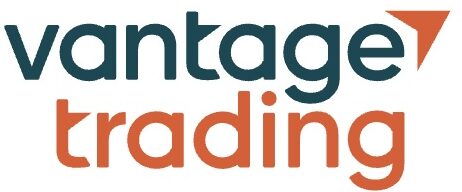 Vantage Trading Vantage Trading |
| 公式サイト |
 BigBoss BigBoss |
| 公式サイト |
なお、以下の記事でおすすめの海外FX業者のランキングを紹介していますので、ぜひ参考にしてみてください。

MT4(メタトレーダー4)とは

出典:https://www.metatrader4.com/ja
MT4(メタトレーダー4)は、機能性と操作性に優れたFXツールです。
無料で利用できるため、トレードが初めての人でもお試し感覚で始められます。
日本だけでなく世界的に利用されており、FXツールの中でも知名度が高く利用者数も多いです。
カスタマイズ性の高さも評価されているのが特徴で、トレーダーのトレードスタイルに合わせた分析や設定ができます。
これからFXトレードを始める人は、まずMT4(メタトレーダー4)でトレードに慣れることからスタートするのをおすすめします。
MT4(メタトレーダー4)の特徴

MT4(メタトレーダー4)には、主に以下の4つの特徴があります。
- 無料で使える
- 自動売買プログラムが使える
- 50種類以上のインジケーターが利用可能
- 他ツールにはない素早い注文が可能
それぞれの特徴について解説していきます。
現在他のツールを使用している人は、そのツールと利便性や機能性を比較してみましょう。
無料で使える
MT4(メタトレーダー4)は、充実したトレード機能を無料で使用できます。
一般的な他のFXツールは、有料で提供されているものが多く、初心者トレーダーにとってはややハードルが高いです。
その点、MT4(メタトレーダー4)は費用がかからずに使用できるため、これからトレードを始めてみたい人にとっては参入しやすく、かつ継続して使用されやすいFXツールとなっています。
他のツールでも無料版として利用できるものは多いですが、MT4(メタトレーダー4)と比較すると機能性に劣ります。
費用をかけずにトレードに支障がない有料級の機能を利用できるのが、MT4(メタトレーダー4)の大きな特徴といえるでしょう。
自動売買プログラムが使える
MT4(メタトレーダー4)には、自動売買プログラムの適用が可能です。
自動売買プログラムは、トレードの設定を事前にしておくだけで、自分の手を使わずに取引してくれるシステムです。
事実、トレーダーの中で利用しているユーザーは少なくありません。
FXツールに組み込んで使用するトレーダーが多い中で、MT4(メタトレーダー4)でも適用が認められています。
取引に割く時間がない人や、リスクを抑えてトレードを実行したい人は、MT4(メタトレーダー4)に自動売買プログラムを導入するのをおすすめします。
50種類以上のインジケーターが利用可能
MT4(メタトレーダー4)では、50種類以上のインジケーターの利用が可能です。
インジケーターとは、注文する際にトレードのサポートをしてくれるツールを指します。
複数のインジケーターを使用して市場を分析することで、注文の確実性が高まり、利益を出しやすい再現性のある取引をおこなえます。
ただ、50種類以上のサポートツールを最初から効果的に使用するのは困難です。
まずは、トレーダーの利用頻度が高い移動平均線やボリンジャーバンドの使用から始めてみるのが良いでしょう。
他ツールにはない素早い注文が可能
MT4(メタトレーダー4)では、他のFXツールに比べて素早い注文が可能な機能が備わっています。
MT4(メタトレーダー4)のメニューバーの「ツール」から「取引」をクリックすると、ワンクリック注文を選定できます。
1回のクリックで注文が完結するため、短期トレードスタイルのトレーダーにおすすめです。
秒単位で市場は変動し続けており、トレーダーにとって素早い意識決定は利益を創出するために重要です。
MT4(メタトレーダー4)の注意点
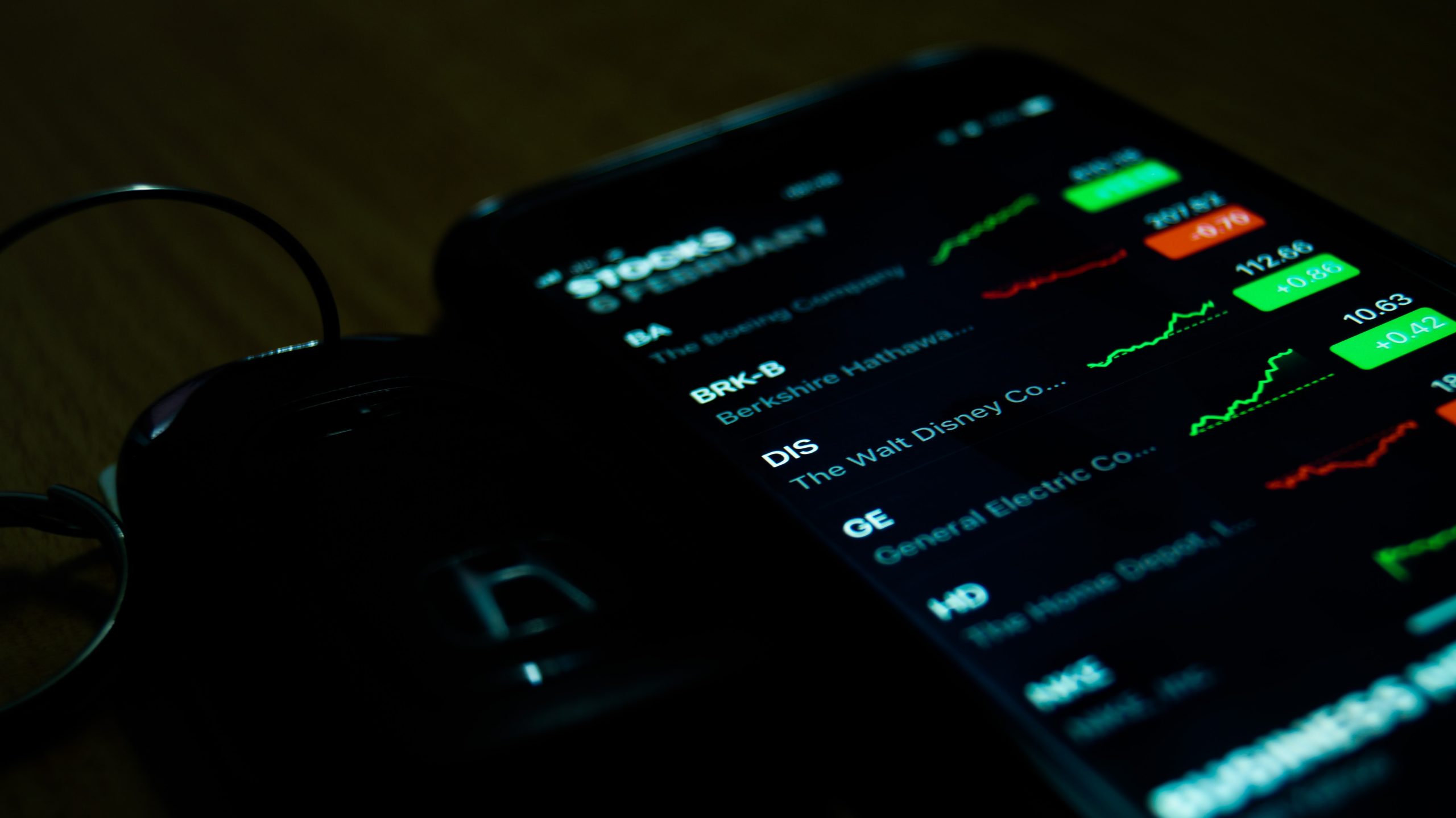
MT4(メタトレーダー4)を利用するにあたり、以下の2つの注意点があります。
- 初心者は慣れるのに時間がかかる
- 日本でMT4を扱う会社が少ない
それぞれの注意点について解説していきます。
これからMT4(メタトレーダー4)でのトレードを検討している人は、利用の有無において参考にしてみてください。
初心者は慣れるのに時間がかかる
MT4(メタトレーダー4)は、50種類以上のインジケーターを利用できるなど機能性が高い反面、トレード初心者は慣れるのに時間がかかる傾向にあります。
たとえば、MT4(メタトレーダー4)に常備されていないオリジナルのインジケーターを利用するのは、知識がない人だと困難です。
ただ、高度なインジケーターでの分析をおこなわず、基礎的な機能を使用するだけであれば、初心者でも問題なく利用できます。
始めから高度な分析をしようとすると混乱してしまうため、少しずつトレードを経験しながら慣れていきましょう。
日本でMT4を扱う会社が少ない
日本のFX企業は、MT4(メタトレーダー4)に対応していない会社が多いのが現状です。
そのため、MT4(メタトレーダー4)の利用にあたり、対応しているFX会社を選択する必要があります。
MT4(メタトレーダー4)に対応している企業は、主に以下とおりです。
- ゴールデンウェイ・ジャパン
- 楽天証券
- OANDA Japan
- 外為ファイネスト
- FOREX.com
これから利用を検討している人は、事前に対応企業を確認してから登録をするようにしましょう。
MT4(メタトレーダー4)のダウンロード方法

MT4(メタトレーダー4)のダウンロード方法について、PCとスマートフォンの両方のケースから解説していきます。
加えて、ダウンロードできないときの対処法も紹介します。
現在ダウンロードを検討しているものの、正常にダウンロードできていない人は参考にしてみてください。
PCでのダウンロード方法
MT4(メタトレーダー4)は、FX業者の公式サイトからダウンロードが可能です。
今回は、XMTradingからMT4(メタトレーダー4)をダウンロードする方法を解説します。
まず、XMTradingの公式サイトにアクセスし、MT4(メタトレーダー4)のダウンロード画面に移ります。
注意点として、WindowsやMacなど対応デバイスによってダウンロードページは異なるため、以下のように自身の環境に合わせてダウンロードページを選択しましょう。
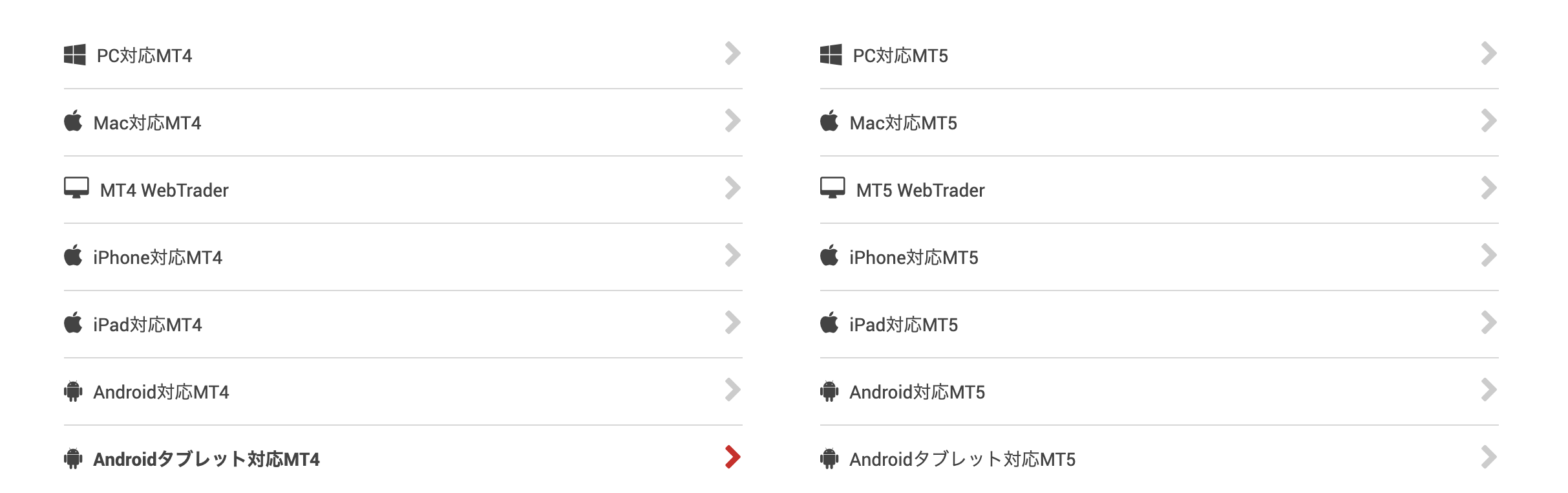
出典:https://www.xmtrading.com/jp/platforms
「ダウンロード」をクリックすると、「MetaTrader4.dmg」というデータがダウンロードされます。
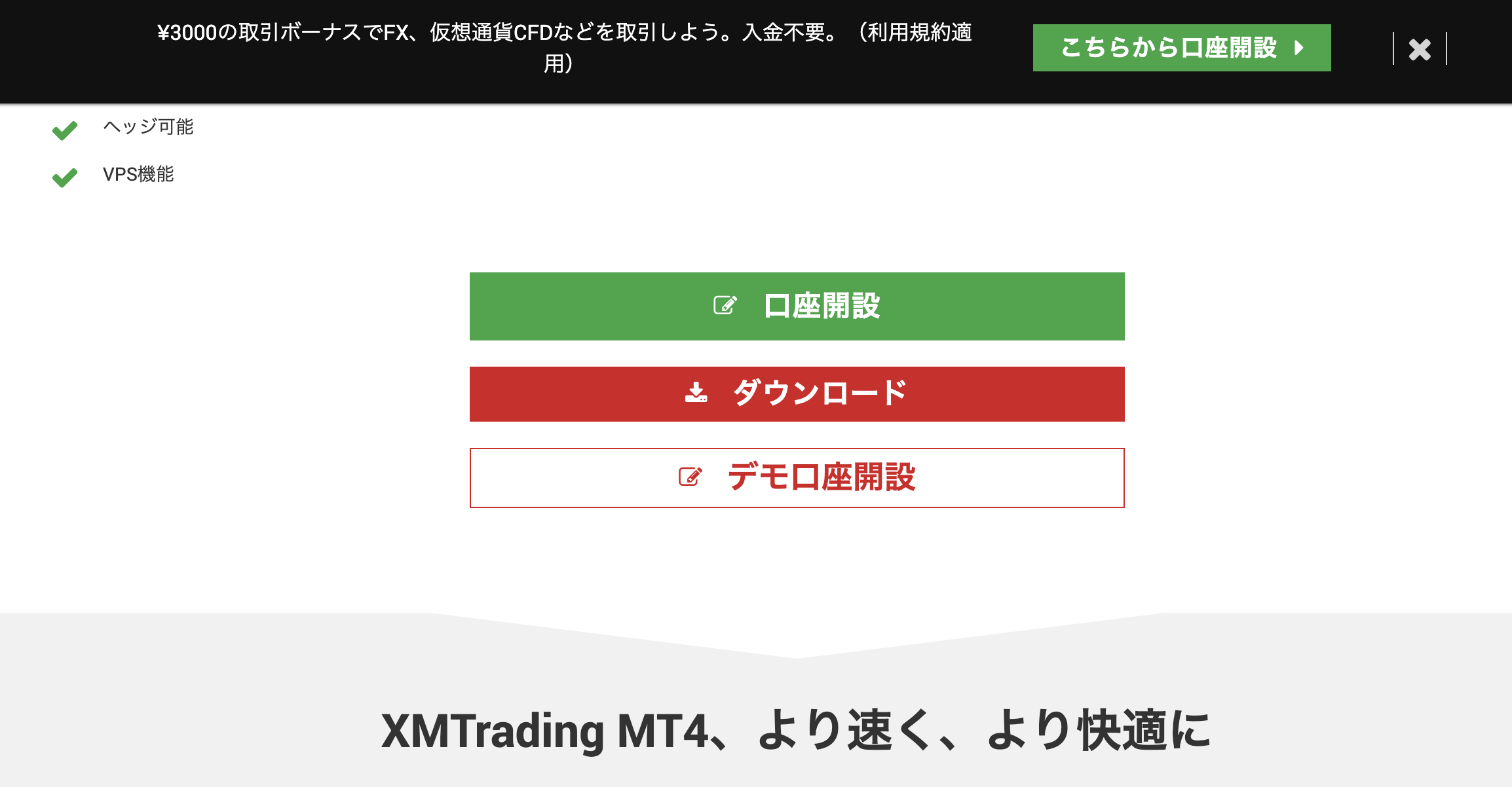
出典:https://www.xmtrading.com/jp/mt4
これでMT4(メタトレーダー4)のダウンロードは完了です。
スマホでのダウンロード方法
スマートフォンにMT4(メタトレーダー4)をダウンロードする際は、「App Store」または「Google Play」から検索してダウンロードを開始します。
ダウンロードするアプリは、「MetaTrader 4」になります。
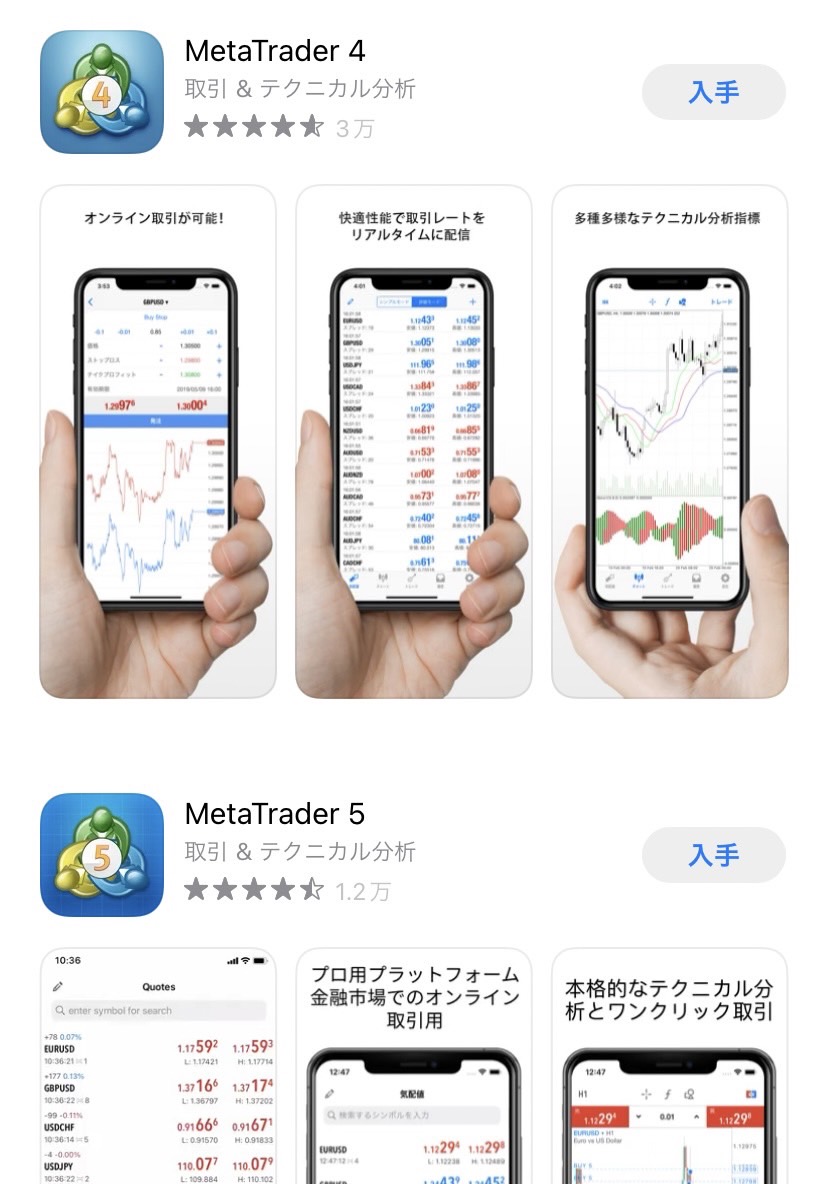
出典:https://apps.apple.com/jp/app/metatrader-4/id496212596
ダウンロード後は、既に所有しているアカウントからログインをしましょう。
まだアカウントを保有していない人は、新規アカウントの作成が必要です。
ダウンロードできない場合の対処法
アプリのダウンロードは多くのユーザーが問題なくできていますが、PCのMT4(メタトレーダー4)をダウンロードできないケースが見られます。
ダウンロードできない原因として、主に以下の4つが考えられます。
- MetaQuotesからダウンロード
- パソコンのセキュリティソフトがダウンロードを拒否
- ダウンロードするデータが違う
- 通信環境が悪い中でダウンロード
MT4(メタトレーダー4)は、各FX業者の公式サイトからダウンロードが可能です。
ただし、MT4(メタトレーダー4)を開発したMetaQuotesからは、ダウンロードができない状態となっています。
また、パソコンに導入されているセキュリティソフトが邪魔をして、ダウンロードできないケースも見られます。
セキュリティソフトの機能を一時的に停止させるなどして、再度試みてみましょう。
ダウンロードできない原因としてもっとも多いのが、パソコンのOSを間違えているデータをダウンロードしているケースです。
MacとWindowsではダウンロードするべきデーターが異なるため、実行する際はOSをよく確認しましょう。
Wi-Fiの通信速度が遅い環境でも、ダウンロードが失敗する場合があるため、通信環境が良い場所で再度試してみるのをおすすめします。
MT4(メタトレーダー4)のインストール方法
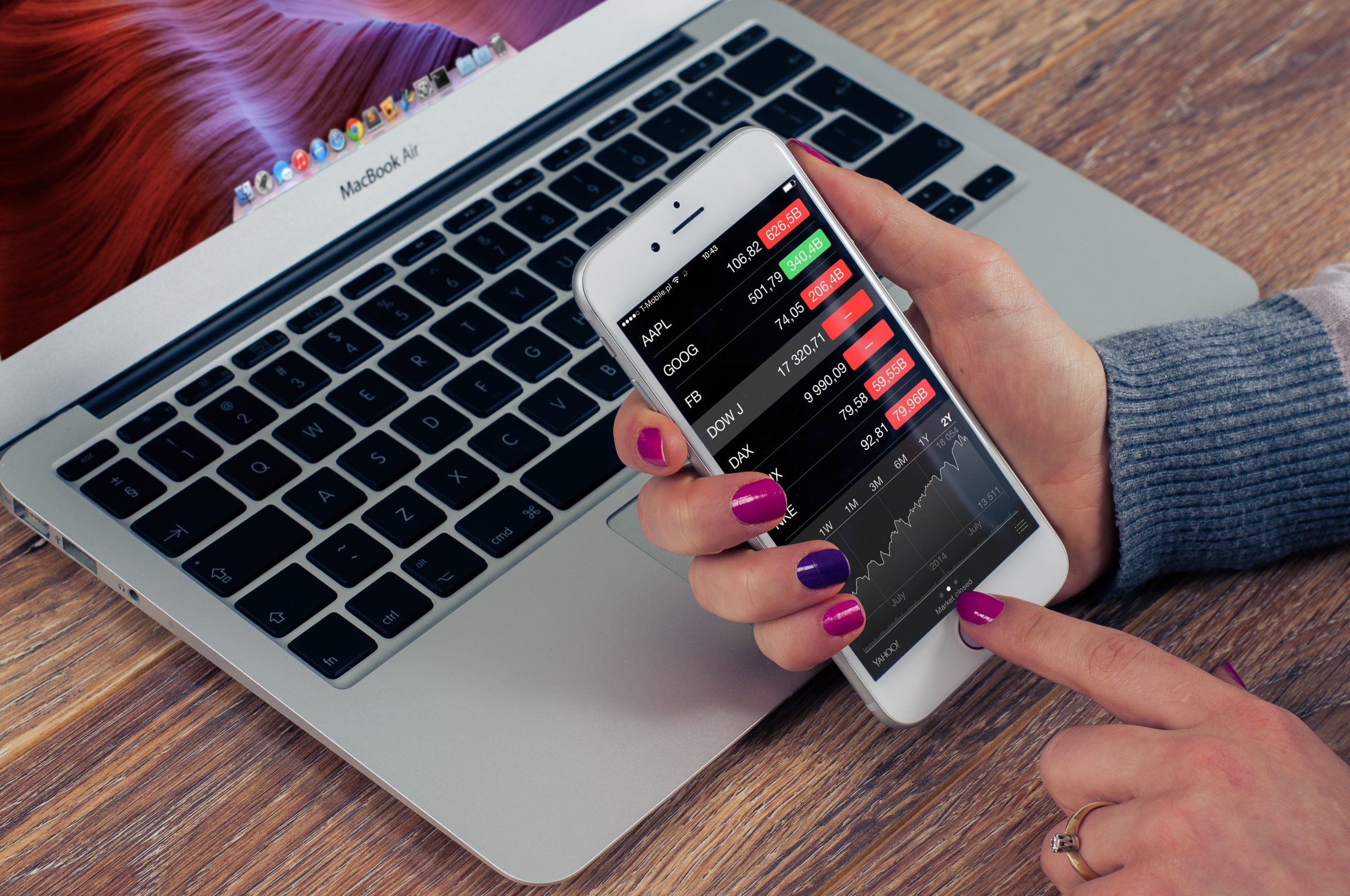
MT4(メタトレーダー4)のインストールの手順は以下のとおりです。
- 1.ダウンロードしたMetaTrader4.dmgを開く
- 2. アナウンス画面の「開く」をクリック
- 3. インストール完了
各FX業者の公式サイトからダウンロードしたデーターを開くと、以下のような画面が表示されます。
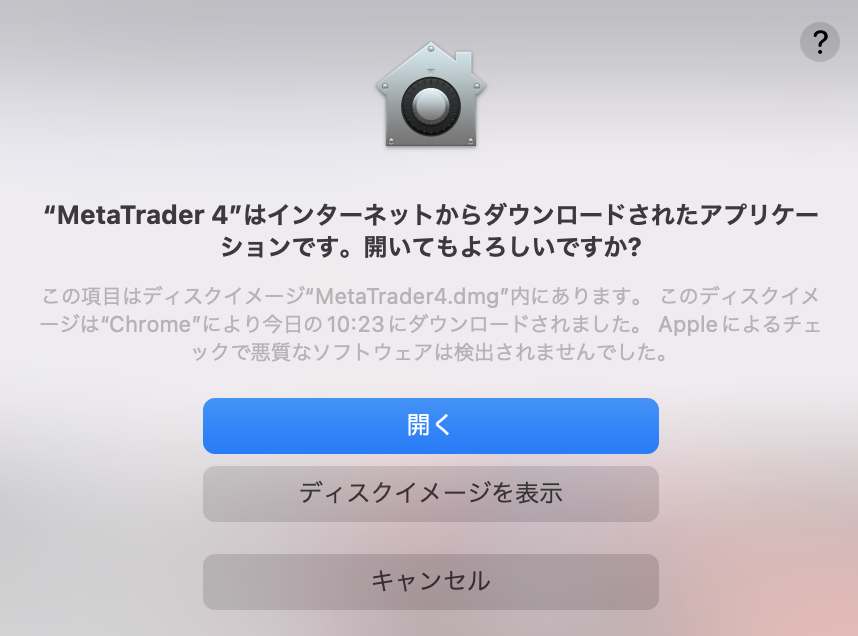
出典:https://www.xmtrading.com/jp
確認を求められるため、「開く」をクリックして数分間インストールを待ちます。
インストールが完了すると、以下のトレードの画面が表示されます。
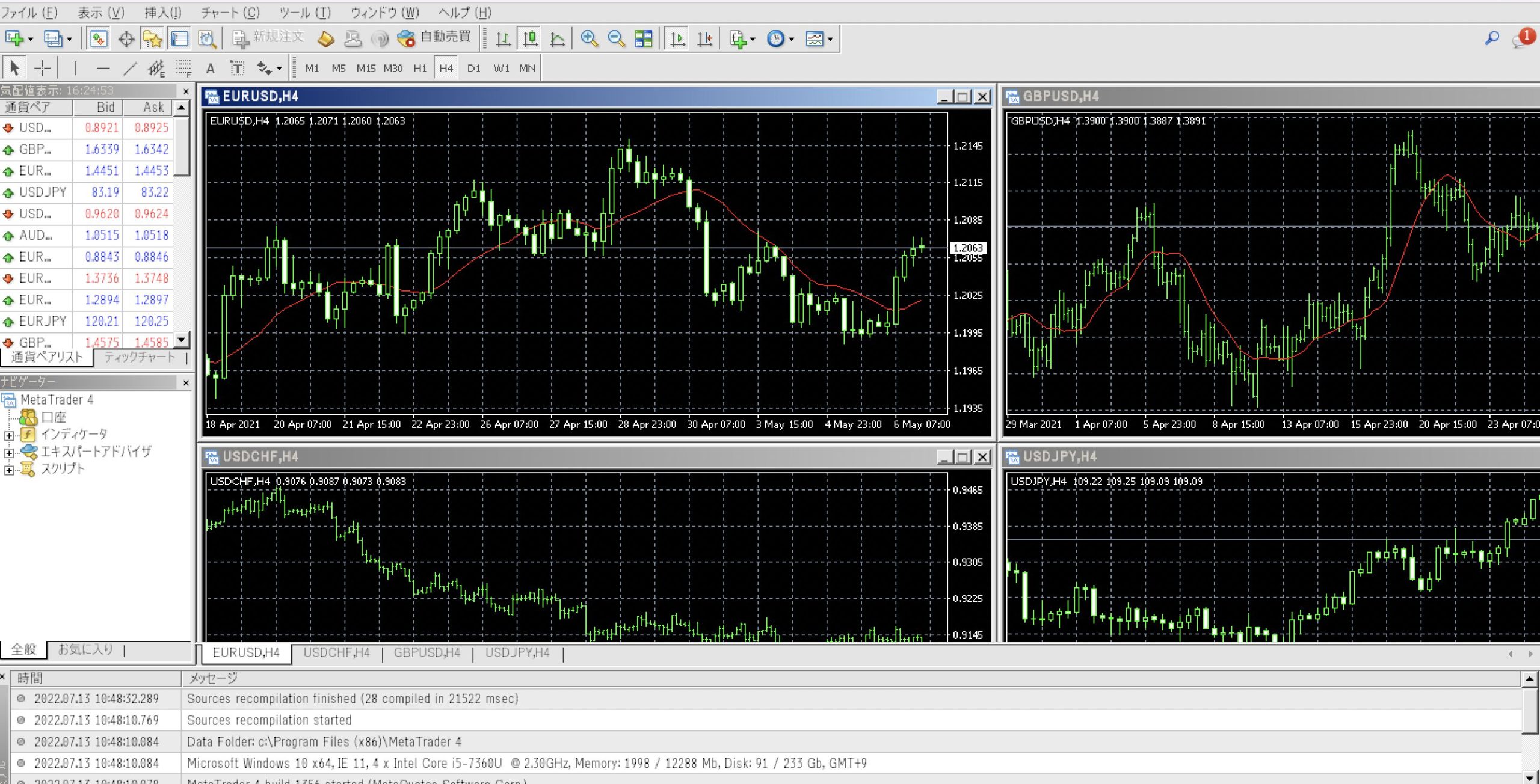
出典:https://www.xmtrading.com/jp
この画面が表示されれば、正常にインストールが完了しました。
MT4(メタトレーダー4)のデモ口座の開設方法

MT4(メタトレーダー4)でトレードをするために、デモ口座の取得が必要です。
具体的には、ログインIDやパスワードなどの設定をおこないます。
今回は、XMTradingでのデモ口座取得の方法を紹介します。
まずはXMTradingの公式サイトにアクセスし、「デモ口座開設」をクリックしましょう。
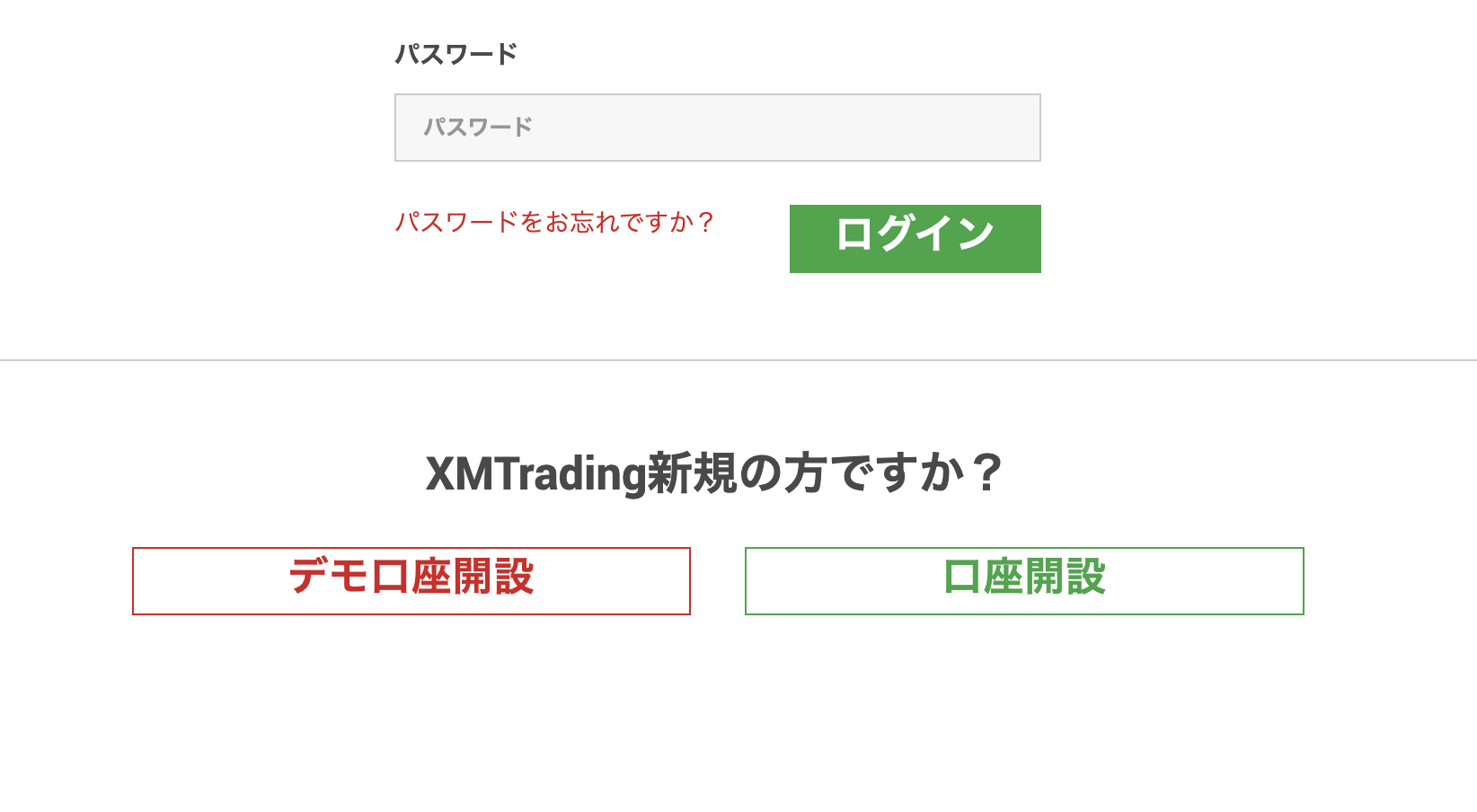
出典:https://my.xmtrading.com/jp/member/login
クリックすると、以下のように必要な情報の記入を求められます。
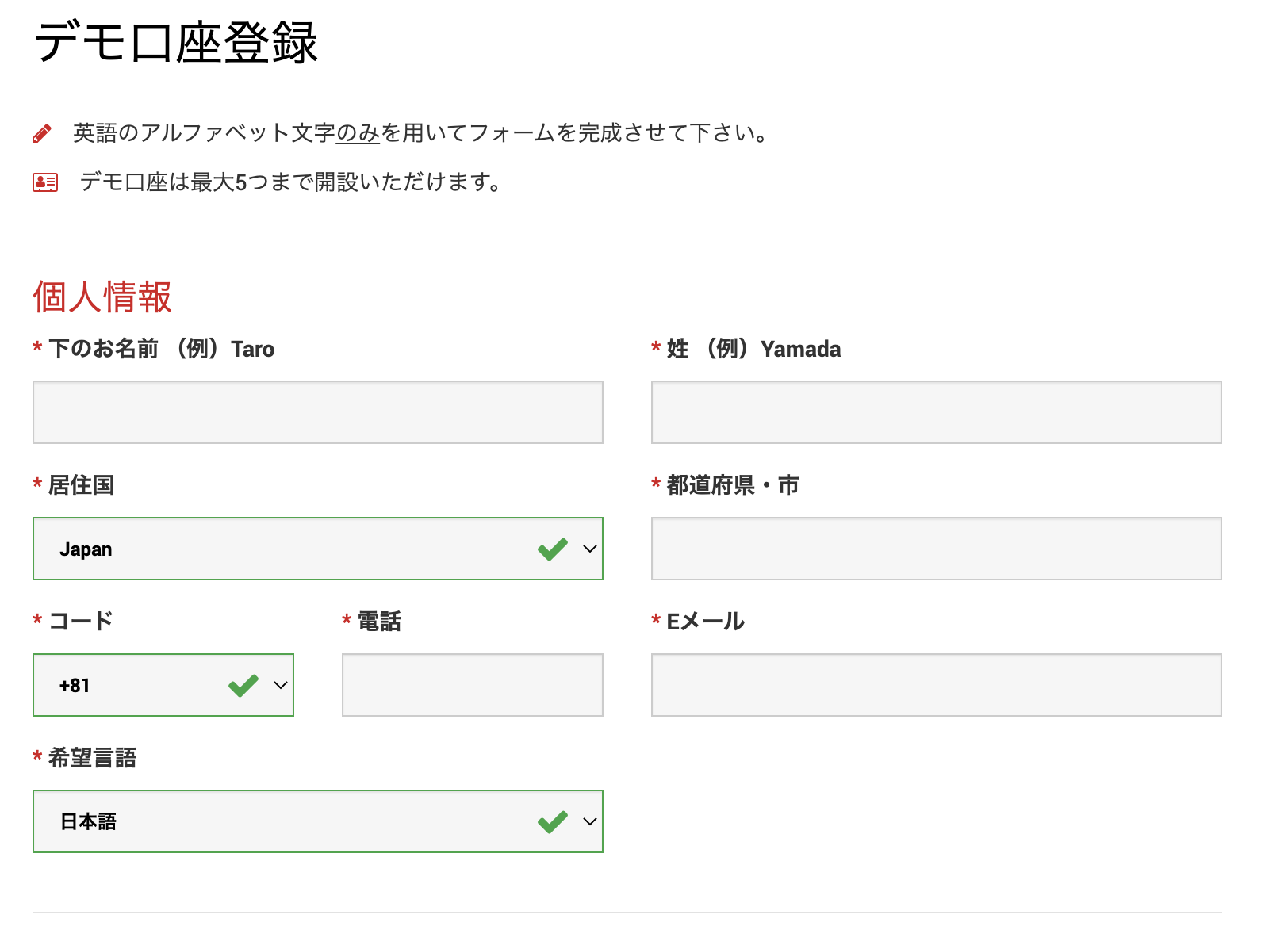
出典:https://www.xmtrading.com/register/account/demo?lang=jp
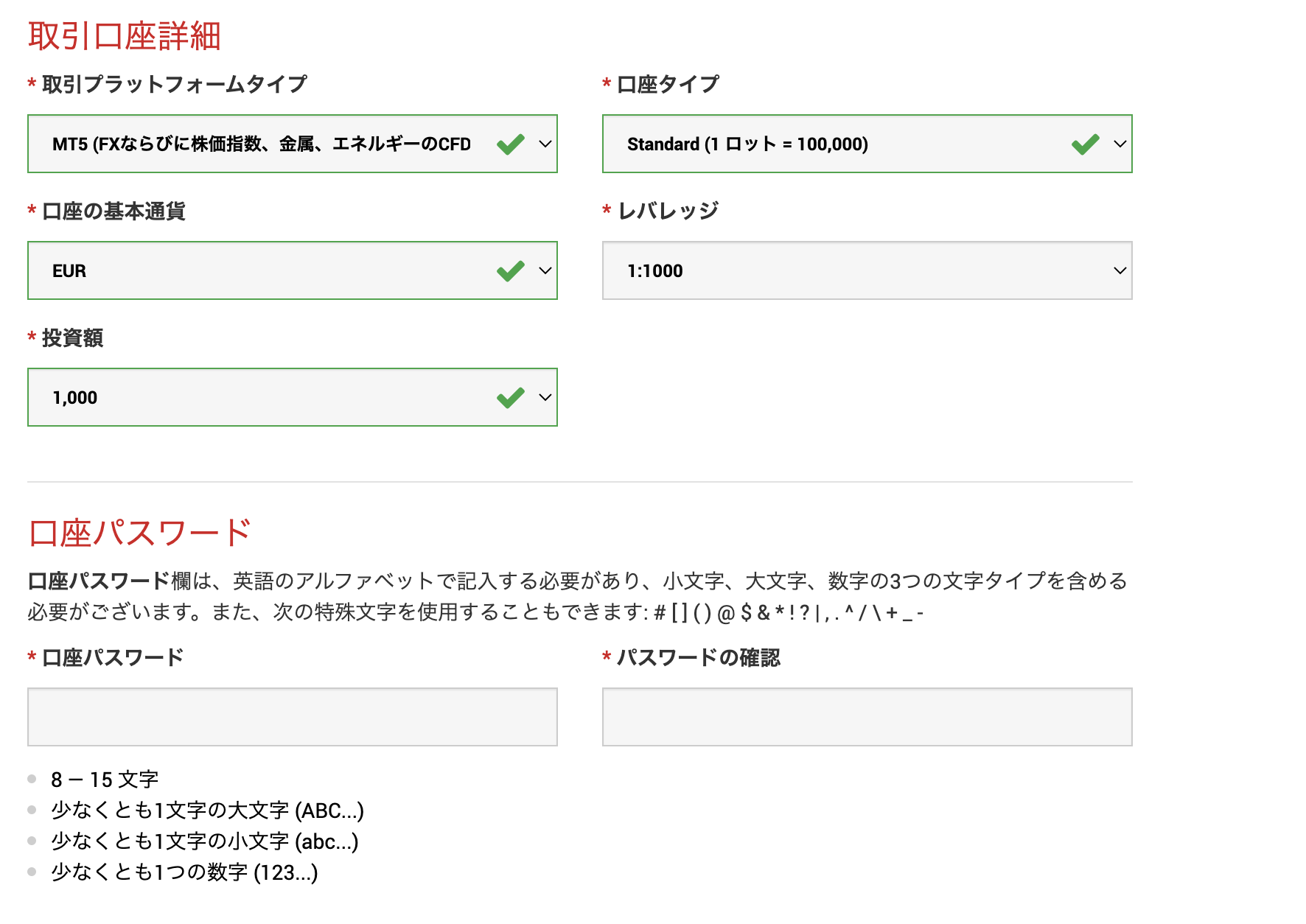 出典:https://www.xmtrading.com/register/account/demo?lang=jp
出典:https://www.xmtrading.com/register/account/demo?lang=jp
入力の際に、「取引口座詳細」の欄で何を記入すればいいか迷われる人も多いと思います。
記入例を紹介するので、設定の参考なれば幸いです。
- 取引プラットフォームタイプ:MT4
- 口座タイプ:スタンダード
- 口座の基本通貨:JPY
- レバレッジ:1:888
- 投資額:100,000
必要な情報を入力し、最後に「デモ口座開設」をクリックすれば開設は完了です。
MT4(メタトレーダー4)の口座開設方法

MT4(メタトレーダー4)のリアル口座の開設方法を紹介します。
まず、デモ口座と同様にXMTradingの公式サイトにアクセスし、「口座開設」をクリックします。
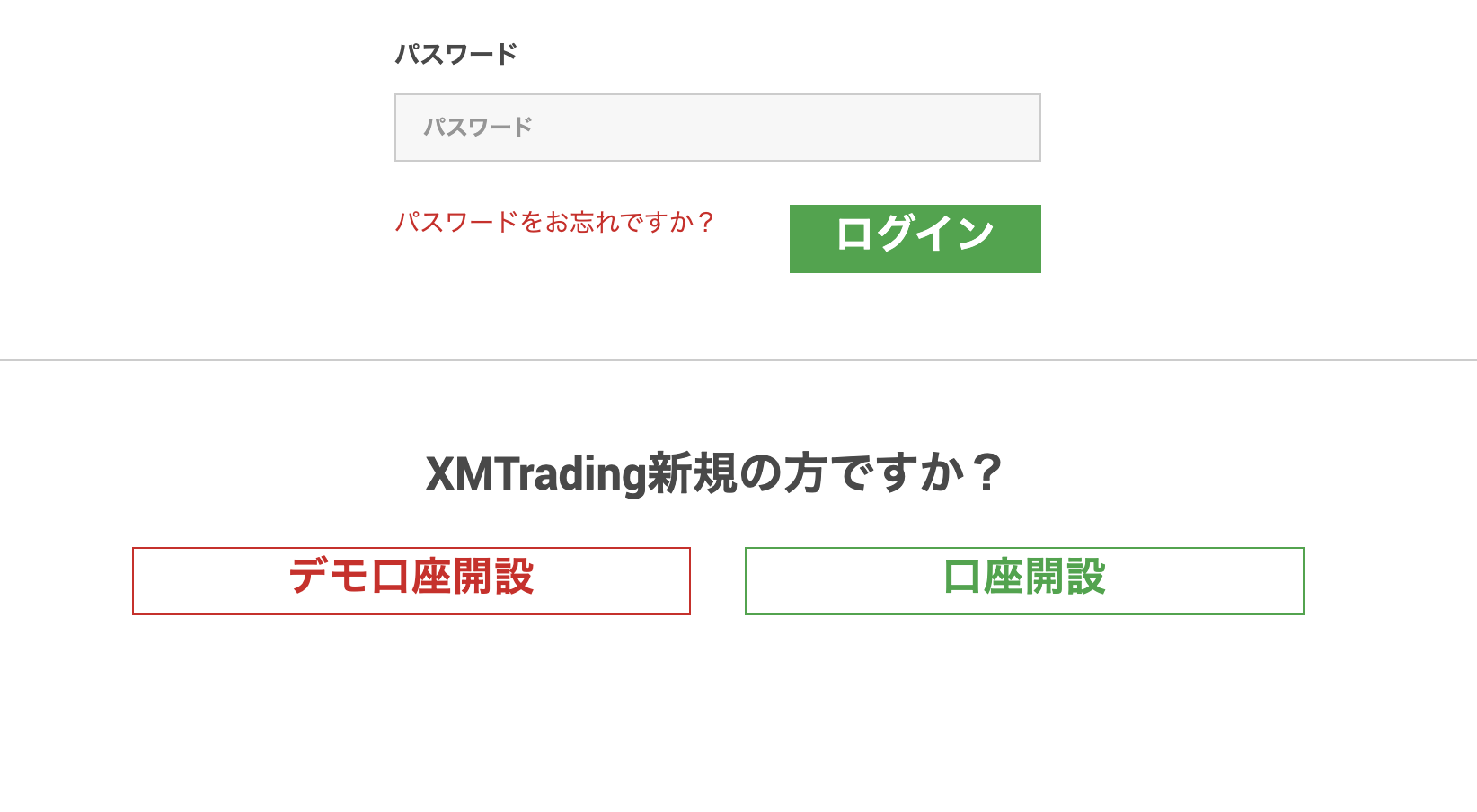
出典:https://my.xmtrading.com/jp/member/login
クリックすると、デモ口座と同様に情報の入力画面に移ります。
リアル口座の登録には、2ページ構成の情報の入力が必要です。
各ページごとに解説していきます。
リアル口座の登録 1/2
リアル口座の登録 1/2では、個人情報や取引口座詳細の記入を求められます。
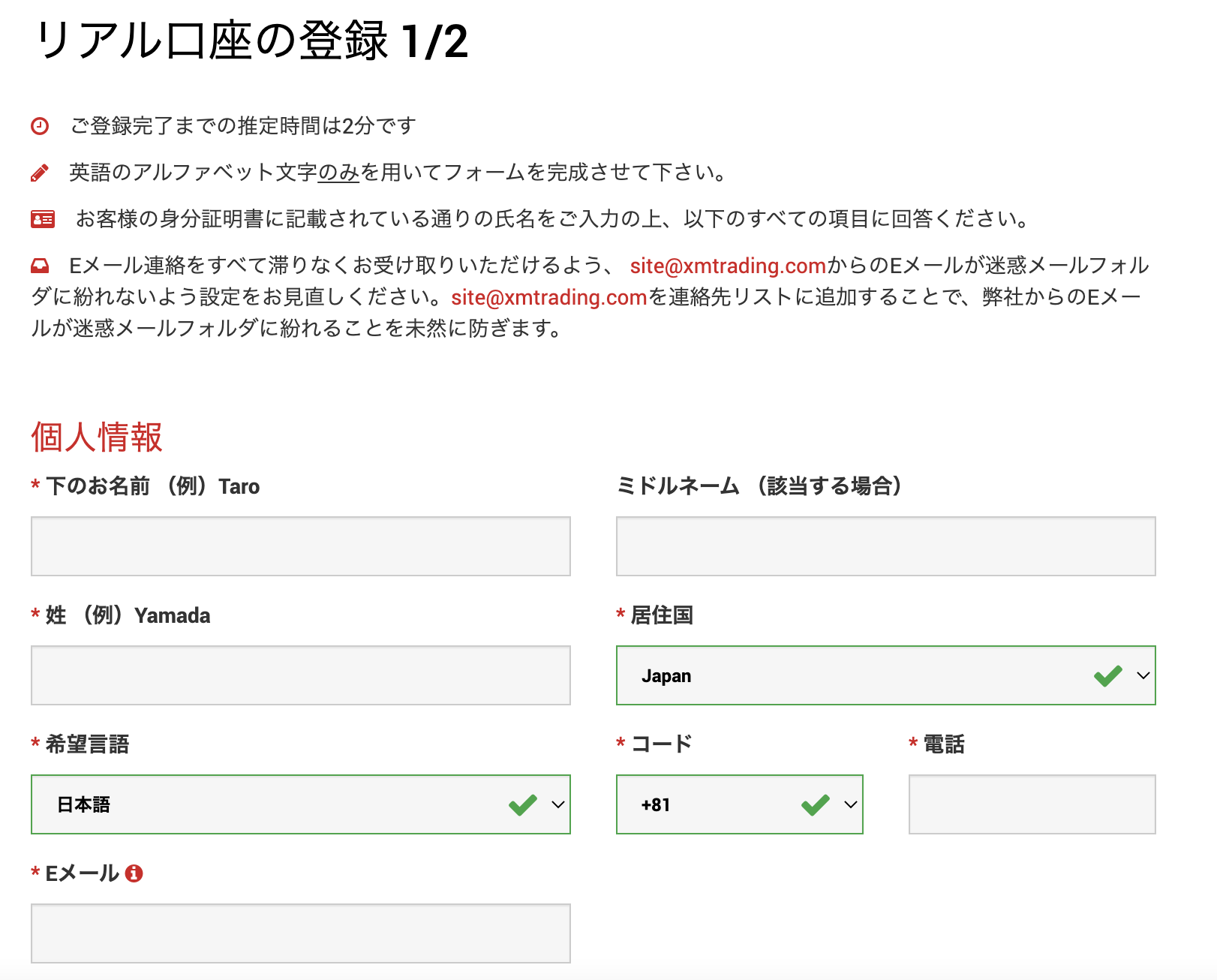
出典:https://www.xmtrading.com/register/account/real?lang=jp

出典:https://www.xmtrading.com/register/account/real?lang=jp
取引口座詳細では、取引プラットフォームタイプと口座タイプの設定が求められます。
初心者のトレーダーは、使用するトレーダーが多いMT4を選択するのが無難です。
また口座タイプについては、自身のトレードスタイルに合わせて3つの選択肢から選べます。
こだわりがない人は、スタンダード口座を選択するのが良いでしょう。
リアル口座の登録 2/2
リアル口座の登録 2/2では、住所や取引口座の詳細を入力していきます。
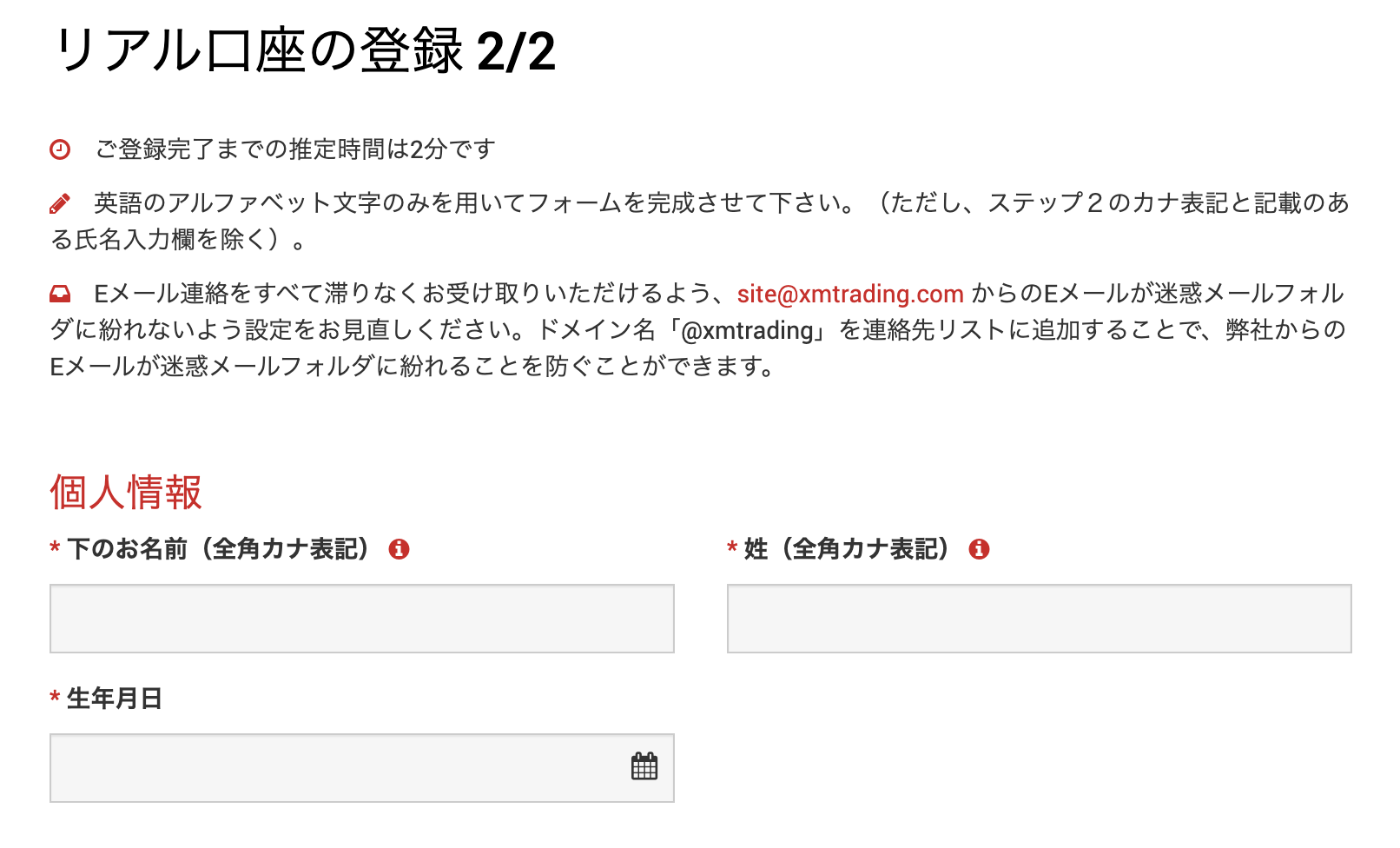
出典:https://www.xmtrading.com/register/account/real?lang=jp
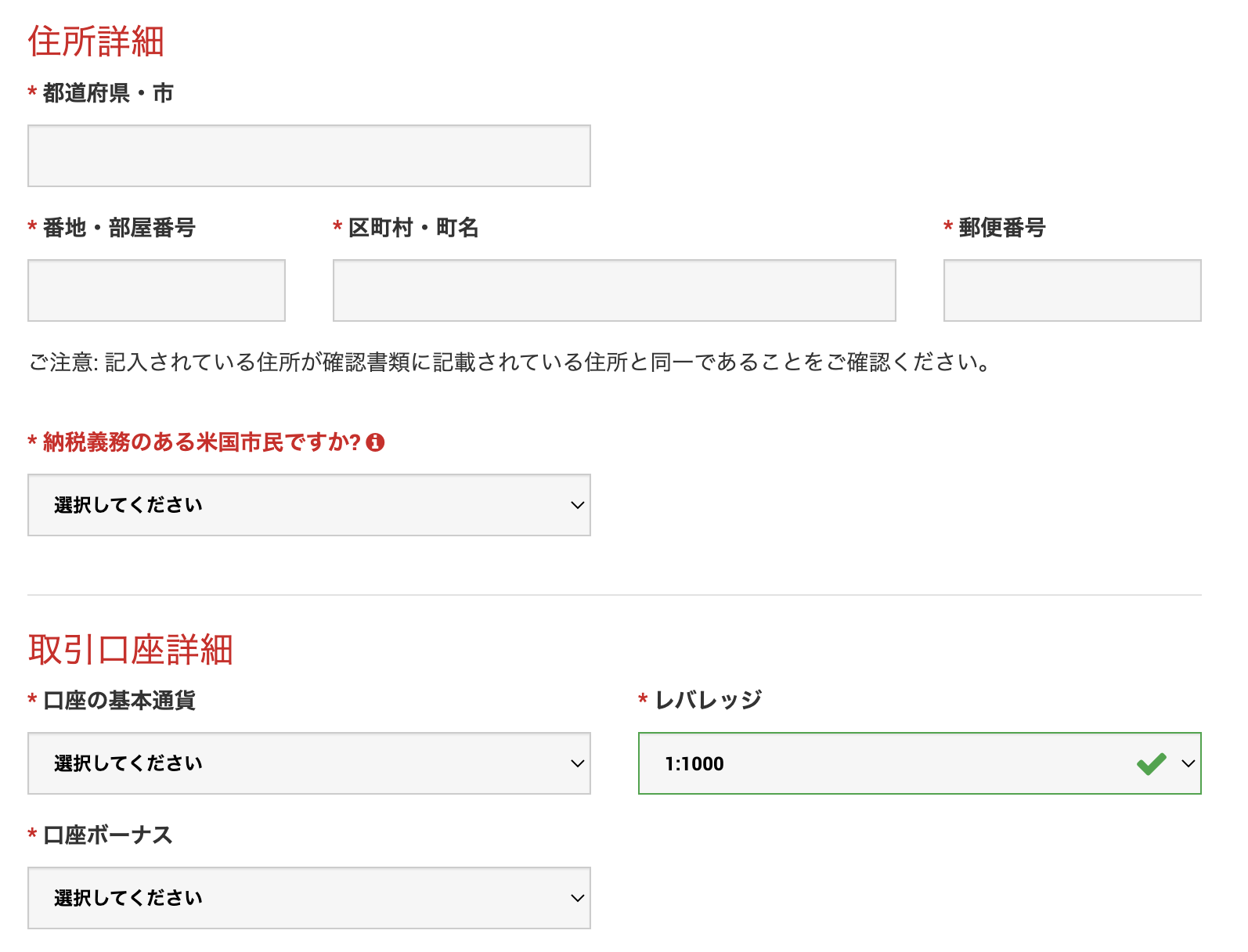
出典:https://www.xmtrading.com/register/account/real?lang=jp
取引口座詳細では、通貨やレバレッジ、ボーナスを設定します。
通貨は、円建ての場合はJPYで設定し、レバレッジは、1:888がおすすめです。
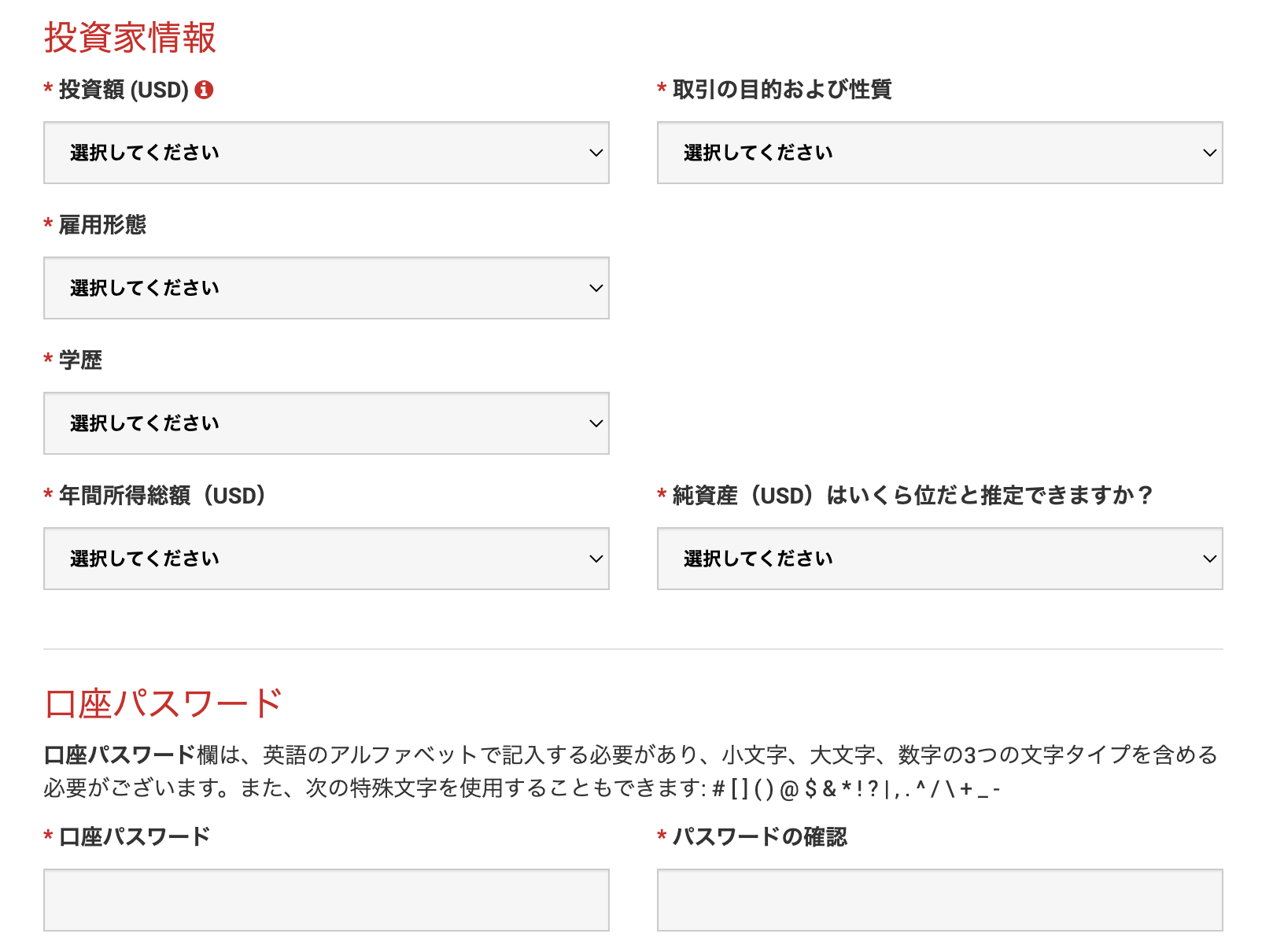
投資家情報では、投資額や投資の目的を選択します。
投資額は、自由に設定して問題ありません。
年間所得総額は、自身の年収を記載します。
投資家情報の欄はあくまで調査のような意味合いであるため、気軽に記入しましょう。
最後にパスワードを設定し、「リアル口座開設」をクリックすれば完了です。
MT4(メタトレーダー4)の使い方
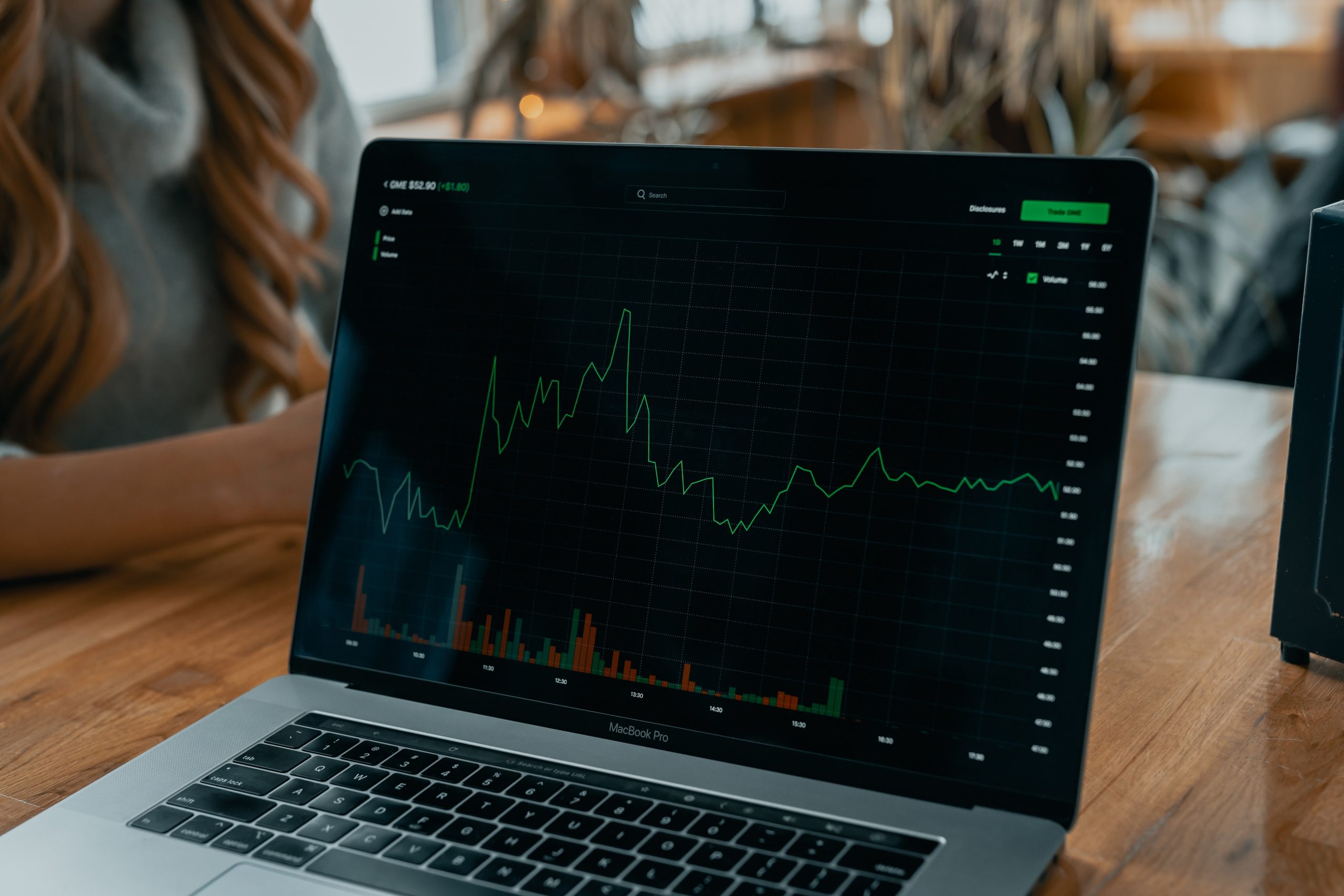
MT4(メタトレーダー4)での基本的な利用シーンには、主に以下の2つのケースがあります。
- 新規注文
- 決済注文
それぞれのケースの利用方法を紹介します。
新規注文
新規注文をする際は、まずトップ画面のメニューバーの中から「新規注文」を選択します。

出典:https://www.xmtrading.com/jp
クリックすると、以下の注文内容を入力する画面が表示されます。
- 通貨ペア
- 数量
- 決済指値・決済逆指値
- 注文種別
通貨ペアは、たとえばドルと円の組み合わせのようなペアを指します。
数量は自由に設定できますが、1ロットあたり10万通過であることを認識しておきましょう。
決済指値とは、「この価格まで落ちたら買う」といったように予約できる数値です。
反対に決済逆指値は、「この価格まで上がったら買う」という注文の数値となります。
注文種別には、「成行注文」と「指値注文」があり、成行注文は現在の価格ですぐに購入する注文方法であり、指値注文は設定した価格になったら購入する注文方法です。
最後に「発注」をクリックすれば、注文が確定します。
決済注文
決済注文は、損益を確定したいときにおこないます。
注文内容はトップ画面の下に表示されるため、まずは損益を確定したい注文を選択します。
右クリックするとメニューが表示されるため、その中から「決済」をクリックしましょう。
すると注文内容が表示され、「成行決済」の選択肢が表示されます。
問題なければ「成行決済」をクリックし、最後に「OK」をクリックすれば決済注文が完了です。
「MT4(メタトレーダー4)のダウンロード」まとめ

今回は、MT(メタトレーダー4)の基礎知識や使い方、使用する際のダウンロード方法などを解説しました。
トレーダー初心者の人には、ダウンロード方法や使い方の説明がやや難しく感じたかもしれません。
ただ、今回紹介した手順を踏んでゆっくり設定をおこなえば、MT(メタトレーダー4)は数分で利用を始められます。
この記事の内容を参考に、これから利用を検討している人はMT(メタトレーダー4)のダウンロードを進めてみてください。
なお、以下の記事でおすすめの海外FX業者のランキングを紹介していますので、ぜひ参考にしてみてください。